Ако ти си напускане на Twitter или просто пролетно почистване на акаунта ви, може първо да изтеглите архив на своите туитове. Просто защото си почистване на вашето присъствие в социалните медии или да напуснете приложението bird завинаги, това не означава, че трябва да се откажете от цялата си история в Twitter. Ако искате да изтеглите архив на вашите туитове, Twitter ще ви предостави такъв и можем да ви покажем как да го заявите и изтеглите.
Съдържание
- Как да поискате архив на вашите туитове
- Как да изтеглите архива си, след като е готов
Ето как да изтеглите архив на своите туитове.
Препоръчани видеоклипове
лесно
15 минути
Компютър
Акаунт в Twitter
Интернет връзка
Как да поискате архив на вашите туитове
Следните инструкции се отнасят за настолната версия на уебсайта на Twitter и затова ще ви е необходим компютър, интернет връзка и уеб браузър, за да следвате стъпките по-долу.
Ще трябва също така да се уверите, че вашият акаунт в Twitter има имейл адрес или телефонен номер (до който в момента имате достъп), свързан с него.
Етап 1: Отидете на Twitter.com и влезте в акаунта си, ако още не сте го направили.
Стъпка 2: Изберете | Повече ▼ и след това изберете Настройки и поверителност от изскачащото меню.
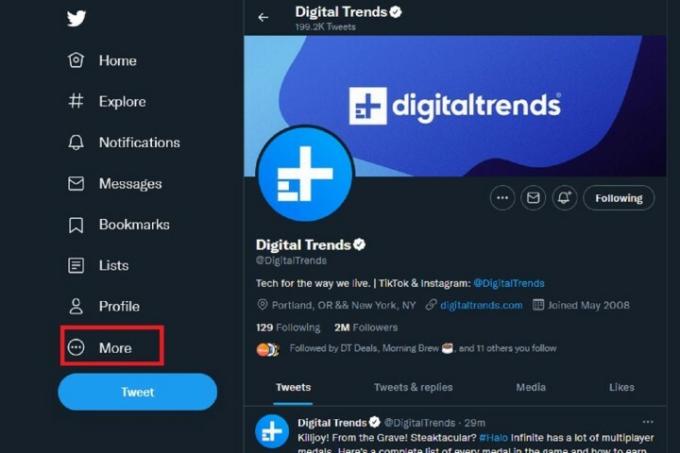
Свързани
- Теми в Instagram: какво трябва да знаете и как да се регистрирате
- Как да настроите вашия Facebook Feed да показва най-новите публикации
- Австралия заплаши Twitter с огромни глоби заради реч на омразата
Стъпка 3: На Настройки страница, изберете Вашата сметка от менюто вляво. От дясната страна на екрана под Вашата сметка заглавка, изберете Изтеглете архив с вашите данни.

Стъпка 4: Въведете паролата си, когато бъдете подканени. След това изберете Следващия.

Стъпка 5: След това ще бъдете подканени да потвърдите самоличността си, като накарате Twitter да ви изпрати код за потвърждение на имейла или телефонния номер, свързан с вашия акаунт. За да направите това, изберете Изпратете код.
След това извлечете кода и го въведете на Изпратихме ви код екран. След това изберете Следващия.
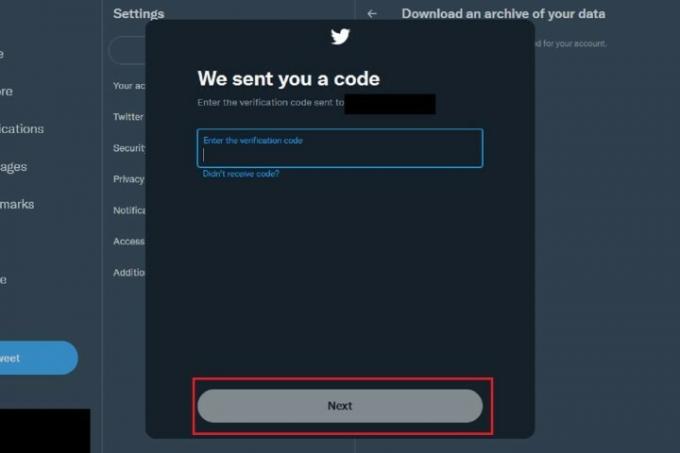
Стъпка 6: Под Данни от Twitter, изберете Архив на заявките бутон.
Може да отнеме до 24 часа или повече, докато архивът ви бъде готов за изтегляне. Когато е готов, ще получите имейл и известие в Twitter, които ви уведомяват, че архивът ви е готов за изтегляне.
Как да изтеглите архива си, след като е готов
След като е готово за изтегляне, Twitter ще ви изпрати имейл и ще ви изпрати известие в Twitter. Можете да осъществите достъп до изтеглянето си чрез едно от двете известия. Нека да разгледаме по-отблизо как да изтеглите архива си, след като е готов.
Етап 1:Чрез известие по имейл: Отворете имейла, изпратен от Twitter относно вашия архив. Изберете синьото Изтегли връзка за изтегляне на вашия архив.
Трябва да изтеглите архива си до крайния срок, посочен в известието ви по имейл. След изтичане на крайния срок изтеглянето ще изтече.
Избор на синьо Изтегли връзката ще отвори настройките ви за Twitter в друг раздел на браузъра. На тази страница изберете синьото Изтегляне на архив бутон. След това изберете Изтегляне на архив бутон отново, когато се появи отново на следващия екран, за да започнете изтеглянето си.
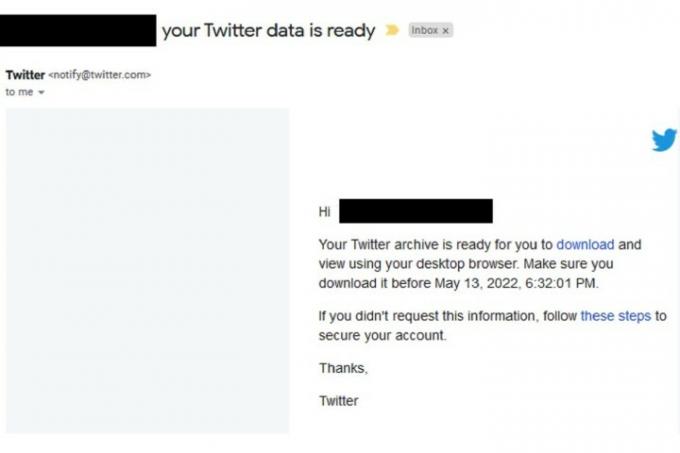
Стъпка 2:Чрез известие в Twitter: Отидете на Twitter.com, влезте в акаунта си и изберете Известия раздел от лявата страна на екрана. След това изберете известието за вашия Twitter архив.
Това ще ви върне обратно към настройките на акаунта ви в Twitter, по-специално към Изтеглете архив с вашите данни раздел. В този раздел изберете синьото Изтегляне на архив бутон за изтегляне на вашия архив. След това изберете Изтегляне на архив отново.
Трябва да изтеглите архива си до крайния срок, посочен в известието ви в Twitter. Изтеглянето ще изтече след крайния срок.
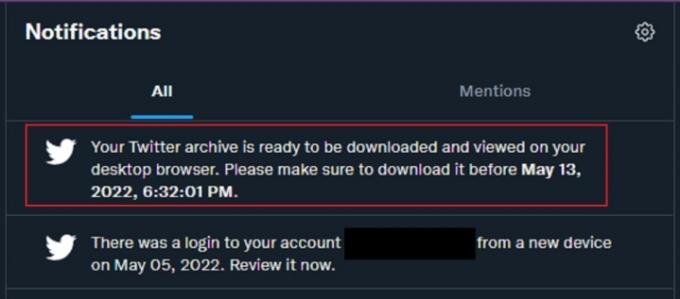
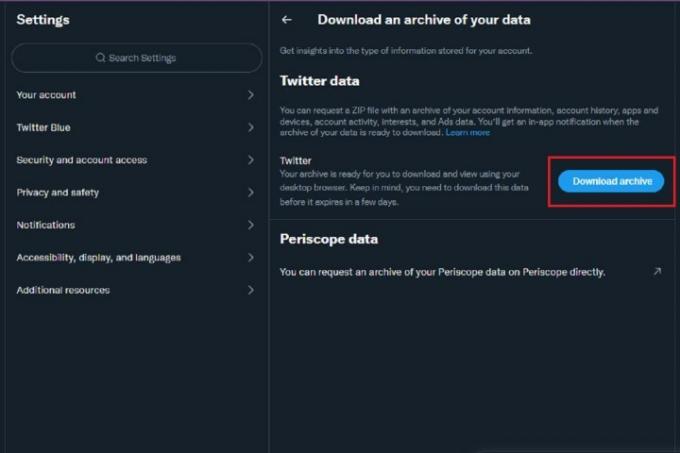
Стъпка 3: Изтеглянето може да не е бързо. Скоростта на вашата интернет връзка и колко голям е вашият архив ще повлияят колко време отнема.
След като бъде изтеглен, той ще бъде компресирана папка. Първо го разархивирайте и разархивираният файл трябва да се отвори автоматично. Първо ще видите три елемента: Две папки с етикет Активи и Данни и един HTML файл, извикан Вашият архив.
Както може би се досещате, Вашият архив HTML файлът е най-важният за преглед на вашия архив с туитове. Отворете този файл и уеб браузър автоматично ще се отвори, за да покаже уеб страница, посветена на вашия архив с туитове.
Ако искате да осмислите всички останали данни за акаунт в Twitter, които идват с изтегления архив на вашия акаунт в Twitter, не забравяйте да отворите Данни папка и след това отворете ПРОЧЕТИ МЕ текстов файл, който е пълно обяснение на другите данни за акаунта, които вашият архив включва освен туитове.
Препоръки на редакторите
- 10-те големи начина, по които Threads е напълно различен от Twitter
- Съперникът на Meta в Twitter Threads ще стартира в четвъртък
- Как да деактивирате акаунта си в Instagram (или да го изтриете)
- Илон Мъск казва, че ако неговите туитове губят парите на фирмите му, така да бъде
- Twitter се подготвя, след като изходният код изтече онлайн
Надградете начина си на животDigital Trends помага на читателите да следят забързания свят на технологиите с всички най-нови новини, забавни ревюта на продукти, проницателни редакционни статии и единствени по рода си кратки погледи.


